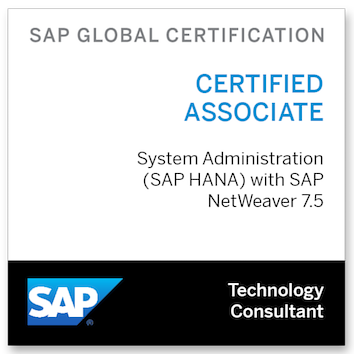SAP認定コンサルタント(C_TADM_21)
| 1章 | 出力管理 | 👍重要! |
|---|---|---|
| 2章 | バックグラウンド処理 | 👍重要! |
| 3章 | SAPアーキテクチャ | 👍重要! |
| 4章 | SAPシステムのインストール準備 | |
| 5章 | SAPフロントエンドサーバのインストール | |
| 6章 | SAP S/4HANAのインストール | |
| 7章 | インストール後処理 | 👍重要! |
| 8章 | SUMを利用したパッチ適用 |
スポンサードリンク
はじめに
SAP認定試験に必要なトピックを簡潔に記載しました。
何を言っているのか分かるようになれば合格は近いです。
初学者の方はまずはこちらのSAP公式ブログをご覧になる事をオススメします。
SAP認定試験の概要が分かりやすくまとまっています。
1章 出力管理
●Temse(パラメータ rspo/store_location)に一時保管
●値db: テーブルTST03に格納される
●値G: ディレクトリ /usr/sap/<SID>/sys/globalに格納される
●デバイスタイプ(=書式タイプ、文字セット、フォントなどをまとめたもの)
ローカル:
リモート:
フロントエンド:SWIN (SAP GUI for HTMLの場合、PDF1 or PDFUC)
●アクセス方法
ローカル: L(Unix) or C(Windows)
リモート: S or U(Unix)
フロントエンド: G
●ホストプリンタ
ローカル:
リモート:
フロントエンド: __DEFAULT
※__DEFAULTというのは、Windowsの「通常使用するプリンタ」を指す
●SAPsprint: リモート印刷で利用されるマルチスレッド対応プログラム
●パラメータ rdisp/wp_no_spo_Fro_max
インスタンス毎にフロントエンド印刷の最大スプールワークプロセス数定義
●パラメータ rspo_local_print_server
フロントエンド印刷専用のスプールサーバ定義
●出力デバイス -> 論理スプールサーバ -> スプールサーバ
●ダウンタイムセキュリティ
出力デバイス -> ☆複数の代理論理サーバ -> スプールサーバ
(論理サーバとスプールサーバと常に1:1)
●負荷分散
出力デバイス -> 論理サーバ -> ☆複数の分散スプールサーバ
●論理サーバは移送可能
●3台以上のスプールサーバを設定している場合、各プリンタグループを1台以上のスプールサーバに割り当てる
●SP01ステータス
-: スプールシステムに出力依頼が存在しない
+: スプールシステムに保管中
待機中: まだスプールシステムで処理されていない
ホストスプーラで待機中: スプールシステムで処理中
処理中: スプールシステムで書式設定済み
印刷中: 最終ステータス前
<F5>: 少なくとも2つのステータスが存在する
問題: 軽度
エラー: 重度
時間: 特定の時間が指定されている
アーカイブ: アーカイブ待機中
●古いスプール依頼の削除
RSPO1041
●整合性チェック
RSPO1043
●その他のアクセス方法
E: 外部大量出力管理システム
M: SAPconnectによる電子メール
●PAL(Printing Assistanct for Landscape)
セントラルシステムで出力デバイスを管理し、RFCターゲットシステムに配布する
(セントラルシステムはABAP7.00以上)
必要な権限オブジェクト
S_TCODE (SPAD, PAL)
S_ADMI_FCD (SP01, SPOR, SPAA, SPAB, SPAC, SPAD)
2章 バックグラウンド処理
●ジョブには1つ以上のステップ
ステップとは、
①ABAPプログラム(およびバリアント)
バリアントを使用することで、入力値が必要なプログラムをバックグラウンド実行可能
画面出力がある場合には、スプール一覧に保存される
②外部コマンド
SAP権限コンセプトを利用できる
③外部プログラム
任意のOSコマンド
●優先度
クラスA > B > C
サーバグループあり > なし
●ジョブ開始条件
①スケジュール実行(開始時間枠を指定することで、他ジョブ遅延で実施しない事も可能)
※終了日は指定できないので注意
1.即時
2.特定日付
3.月初~月末の特定日付 (例:月の4番目の営業日)
②イベント実行(「定期ジョブ2が正常実行された後」は設定不可能)
1.イベント後
トランザクション SM64でイベント定義
sapevtがOSレベルで実行
2.(先行)ジョブの後
3.操作モードのマニュアル切り替え後
●標準ジョブ
テーブル REORGJOBSに格納
●ジョブリポジトリ
定期的な技術ジョブをスケジュールする(トランザクション SJOBREPO)
●ジョブステータス
①計画済: 開始条件が未定義 (※ジョブ変更可能)
②リリース済: 準備完了 (※ジョブ変更可能)
③待機中: 準備完了(バックグラウンドワークプロセスにキュー渡し済)
④有効: 実行中
⑤終了or中止: (中止は、エラーor管理者によるストップ)
●パラメータ rdisp/btctime
時間依存ジョブスケジュールが有効である期間を表す(デフォルト60秒)
●Aジョブの予約(オプション)
Aジョブへの予約は1つのバックグラウンドワークプロセスで十分
常に予約した数のプロセスが残るように、B,Cが実行される
●トランザクション SM61 (ジョブサーバグループの設定)
●バックグラウンドユーザの指定
権限 S_BTCH_NAMS_BTCH_NAM が必要
⇒SU01ではシステムユーザとして登録する(ダイアログログイン不可、パス変更不要)
●プログラムsapxpgが実行
①外部コマンド(SM69)
システムに事前定義
SAP権限コンセプトを利用
⇒一般ユーザ用
名称: Y* もしくは X*
②外部プログラム
事前定義は不要
SAP権限コンセプトも利用なし
⇒管理者ユーザ用
●API(XMI-API)インタフェース ※M = multiple jobs?
2つの先行ジョブなど、複雑なシナリオ
●XBP-API
非SAPシステムでの利用
●Solmanのジョブ管理ワークセンター
SM_WORKCENTER
①承認プロセスを利用したジョブ依頼管理
②ジョブスケジュール、文書化
③ジョブ監視、警告(エラー分析)
④CPSなど外部ジョブ管理システムとの統合
3章 SAPアーキテクチャ
●論理上、一つのホストに二つ以上のインスタンスを設定できる
【ABAP】
●ASCS
①ES(エンキューサーバ)
②MS(メッセージサーバ)
③SAP Webディスパッチャ
●PAS
①ICM
②SAPゲートウェイ
③ABAPディスパッチャ
④各ワークプロセス
●AAS
①ICM
②SAPゲートウェイ
③ABAPディスパッチャ
④各ワークプロセス
●エンキューレプリケーションサーバ
●SAPSTARTSRVがABAPディスパッチャを起動する
(ディスパッチャの前にはデータベース起動が必要)
●少なくとも2つのダイアログワークプロセスが必要
●インスタンス番号98, 99はSAProuter用
【JAVA】
●SCS
①JavaES(エンキューサーバ)
②JavaMS(メッセージサーバ)
③ゲートウェイ
●PAS
①ICM
②複数スレッド
●AAS
①ICM
②複数スレッド
スポンサードリンク
4章 SAPインストール準備
●SWPN(Software Provisioning Manager)
SAPinstにより、sapint_instdirディレクトリが作成(WindowsのProgram files直下)
Unixの場合、rootでログイン ⇒ 環境変数TMPで指定したディレクトリに作成
(一時ディレクトリの権限が777であること)
●SAPinstGUI: SSL経由でGUIサーバに接続(ポート:21212)
●GUIサーバはSAPinstに接続(ポート:21200)
(HTTPサーバのポートは4239)
ローカル(SAPinstGUI ポート:21212) <-> サーバ(GUIサーバ、SAPinst ポート:4239)
●SAPinstログ(ログディレクトリ stdgui)
①sapinst.log(インストールプロセス)
②sapinst_dev.log(詳細インストールプロセス)
●仮想ホスト名(SAP Landscape Virtualization Management): LVM
●WindowsへのSAPインストール
●NTFSフォーマットのみ
●ドメインインストール推奨
●DNSがインストールされているホストでSAPインスタンスを実行できない
●インストールにはローカル管理者ユーザorドメイン管理権限が必要
(ユーザ<sid>admを使用しない)
●UNIXへのSAPインストール
●/<sapmnt>は手動で設定する
●/usr/sapも手動で設定する
5章 SAP FESのインストール
■フロントエンドサーバ(AS ABAP)インストール(5章)
●純粋なAS ABAPのみのシステム(=FIORI)
●レジストリネーム BackConnectionHostNamesを追加して、
インストールプロセスのダイアログ以外のフェーズ実行時にはレジストリを無効化
⇒ インストールプロセス完了後に再度有効化
●最新のSWPMバージョンを利用すること
●パラメータモード
①Costom: 全パラメータを明示的に指定できる
②Typical: ステップ数が少なくなる
●パスワード設定
①マスタパスワード
Windows
②<SID>adm
③SAPService<SID>
MaxDB
②(データベースユーザ)superdba
③(データベースユーザ)control
●ABAPディスパッチャポート: 32<インスタンス番号>
●ABAPメッセージサーバポート: 36<インスタンス番号>
(内部ABAPメッセージサーバポート: 39<インスタンス番号>)
●スタックXMLファイルを利用してインストールするときには、
「Run TMS configuration」が選択できる
●パラメータサマリを利用してインストールのダイアログフェーズで指定した項目を確認
●Windows環境(cnameと仮想ホスト名を使用する):
インストール処理の「ダイアログ無し」のフェーズ開始前に、レジストリ無効化
レジストリネーム BackConnectionHostNames
●ステップ Import ABAPは最も実行時間が長い
●SAPINST_CWD: SAPinstがインストールで利用するログディレクトリ定義
●SAPINST_USE_HOSTNAME: このオプションで仮想ホスト名の使用を許可する
●SAPINST_STACK.XML: メンテナンスプランナで作成されるスタックXMLファイル使用を許可
■フロントエンドサーバのAASインストール(5章)
●レジストリネーム BackConnectionHostNamesを追加して、
インストールプロセスのダイアログ以外のフェーズ実行時にはレジストリを無効化
⇒ インストールプロセス完了後に再度有効化
●パラメータ
SAPINST_USE_HOSTNAME, SAPINST_STACK.XMLを利用してSAPinstを開始
●AASはPASと異なるホストにインストールされる
SAPinstは、AASが属するシステムのプロファイルディレクトリを要求する
6章 SAP HANAのインストール
■SAP S/4HANAのインストール(AS ABAP)(6章)
●hdblcmgui: 実行によってHANAインストール
●ローカルホスト名、インストールパス、HANAのシステムID、インスタンス番号 入力
●データボリューム、ログボリュームの場所 入力
●HANAデータベース管理者ユーザ(<sid>adm)とHANA標準ユーザ(SYSTEM)のパス入力
●HANA DBインストールしてから、そのあとにSWPMからSAPinst実行して進める
(ただし、SAP MaxDBとASEは例外で、SAPinstを使用してインストールされる)
●データベースロードを効率化するためのオプション(必須設定)
R3load
環境変数 HDB_MASSIMPORT = YES
●SAP liveCacheのインストール是非を選択できる
●データベーススキーマ DBACOCKPITが登録される
(スキーマ登録にはDB管理者ユーザ <sid>admのパスワードが必要)
●データベーススキーマ SAPABAP1が登録される
(スキーマ登録にはDB管理者ユーザ <sid>admのパスワードが必要)
●テーブルのプーリング解除はデフォルトで選択される
●ICMが提供される場合、ユーザwebadmのパスワードが必要
●Cleanup of Operating System Usersを使用して、SAPinstによって登録されたユーザ削除
(推奨)
●パラメータチェックのあと、ダイアログ無しのインストールプロセスに突中する
Import ABAPは実行時間が一番長い
●SAP S/4HANAのAASインストール
ほぼ同じ
■ERSのインストール(6章)
●インストールオプション Enqueue Replication Server Instanceを選択
●SAPHOSTAGENTインストールメディアを利用する
●LogAnalyzer.htmlではインストール手順の詳細分析が可能
7章 インストール後処理
●PASサーバインストール後、3か月間のみ仮ライセンスが有効
(仮ライセンスが切れると、SAP*のみログイン可能)
(仮ライセンスでは、リポジトリ作成●SAPリポジトリ変更ができない)
●インストール番号を変更すると、SSCRキーは無効となる
【ABAP】
●トランザクション SLICENSE
ハードウェアキーが画面に表示されるので、これを利用してSAPにライセンス依頼する
①ライセンスキー(カスタマイジング、開発用)
②保守認証(有効な保守契約がある事を証明⇒パッチやアップグレード用)
⇒有効期間は3か月のため、Solmanで保守認証の更新を自動化できる
【JAVA】
●NWA(Netweaver Administrator)を利用しいて新ライセンスをインストール
●SAProuter
SAP support portalからのリモート接続
P(Permit):
S(Secure): SAPプロトコルだけ接続できる(TCP/IPなどは接続不可能)
D(Deny)
Windowsではサービス、UNIXではデーモンとして起動する
●トランザクションOSS1 (SAProuter -> SAPSupport Portalへの接続を確立する)
⇒RFC宛先 SAPOSSの作成
●トランザクション SICK(インストールチェック:整合性チェック)
テーブル: SYST, T100, TSTC, TDCT, TFDIR
■追加言語のインストール
①言語の準備(トランザクションI18N or プログラムRSCPINST)
②言語パッケージインストール(トランザクションSMLT)
③プロファイル(zcss/installed_language)
●ビジネス機能の有効化(トランザクション SFW5)
●DBで変更ログを有効にすれば、ポイントインタイムリカバリが可能
ただし無効な場合には、最後のフルバックアップまで
●TMS初期設定はT000への実施
作成されるユーザはTMSADM
8章 SUMを利用したパッチ適用
●SNOTEでSAPMarketPlaceから直接ダウンロードするには、RFC: SAPOSSが必要
●SUMによるSPS適用には、メンテナンスプランナで作成したスタックXMLが必要
●ユーザ<sid>admには、/SUMディレクトリへのフルアクセス権が必要
①./STARTUP confighostagent <SID>をまず実行(特権ユーザにて)
②ブラウザで//<ホスト>:1128/lmsl/sumabap/<sid>/doc/sluigui
③スタックXMLファイルへのパスを指定
④インスタンス番号と、クライアント000のユーザDDICのパスワードを入力
⑤ユーザDDIC, HANAユーザSYSTEM, HANAユーザSAPABAP1のパスワードを入力
⑥設定オプションを選択
1.Single System(シャドウインスタンス登録無し)
⇒ダウンタイムは長いが、結果としてランタイムは短い
2.Standard(シャドウインスタンス登録有り)
Advanced(シャドウインスタンス登録有り+追加オプションでダウンタイム最小)
⇒ダウンタイムは短いが、ランタイムは長く、DB●メモリ消費大きい
⇒Advancedでは、カスタマから移送依頼を更新プロセスを含めるオプション有り
⇒SPDD, SPAUのモディフィケーション調整無し
●SGEN(SAPロードジェネレータ)
=プログラムコンパイル
スポンサードリンク